10 måter å fikse Apple Music på at du ikke laster ned sanger
Hvorfor laster ikke min Apple Music ned?
En ny sang fra den artisten du er glad i, har akkurat kommet ut, og du prøver å laste ned den til enheten din. Irriterende synes du det Apple Music laster ikke ned sanger! Hva er det som hindrer deg i å høre på musikk påfarten? Ulike Apple-brukere har klaget på å få en melding som lyder "Kan ikke laste ned sanger". Andre stirrer på skjermen sin og venter forgjeves på at nedlastingen skal starte etter å ha trykket på nedlastningsknappen; noen rapporterer til og med at knappene snurres i flere dager uten at noe har skjedd!
Hvordan fikse Apple Music ikke ned
Hvis du lider av de samme problemene, har vi dekket deg. Vi svarte på spørsmålet: "hvorfor laster ikke Apple Music ikke ned noen sanger?" Finn her de 10 beste måtene å løse problemet enkelt på.
- Måte 1: Kontroller nettverkstilkoblingen din
- Måte 2: Start Apple Music App på nytt
- Måte 3: Slå av iCloud Music og start iPhone på nytt
- Måte 4: Logg av Apple ID
- Måte 5: Slå av og på "Vis Apple Music"
- Måte 6: Oppdater Apple Music App
- Måte 7: Oppdater iPhone-programvaren
- Måte 8: Reparer iPhone-systemet for å fikse Apple Music som ikke fungerer uten datatap
- Måte 9: Slett og installer Apple Music på nytt
- Måte 10: Kontakt Apple for å få hjelp
Måte 1: Kontroller nettverkstilkoblingen din
Det første du bør gjøre er å sjekke om Wi-Fi eller dataene dine er på. Hvis du bruker mobilen din for å laste ned sangene, må du også la Apple Music bruke dem. For å gjøre dette må du:
- Gå inn på "Innstillinger". Trykk deretter på "Musikk".
- Gi tillatelse til å bruke "Cellular Data" ved å sveipe den "On".

Måte 2: Start Apple Music App på nytt
Et annet alternativ for å løse problemet når Apple Music ikke lenger laster ned musikk, er å starte appen på nytt. Det er veldig enkelt, ganske enkelt:
- Dobbeltklikk på Hjem-knappen.
- Skyv opp Apple Music App for å lukke den.
- Åpne Apple Music på hovedsiden. Du har nettopp startet appen på nytt.
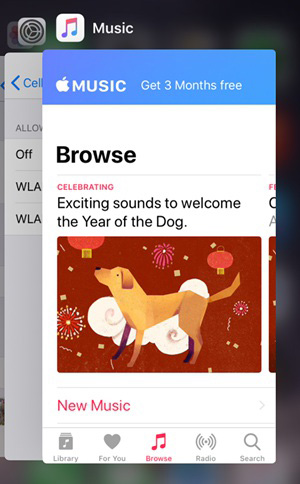
Måte 3: Slå av iCloud Music og start iPhone på nytt
Enheten din kan ha noen bakgrunnsapper som kjører som forhindrer Apple Music fra å fungere normalt. For å løse dette problemet, anbefaler vi at du følger disse trinnene:
- Åpne "Innstillinger" -appen og gå til "Musikk".
- Sveip iCloud Music Library av.
- Slå av enheten din normalt, og slå den på igjen.
- Slå på alternativet for iCloud Music Library, og slå på "Aktiver" når du blir bedt om det.
- Kjør musikk-appen.
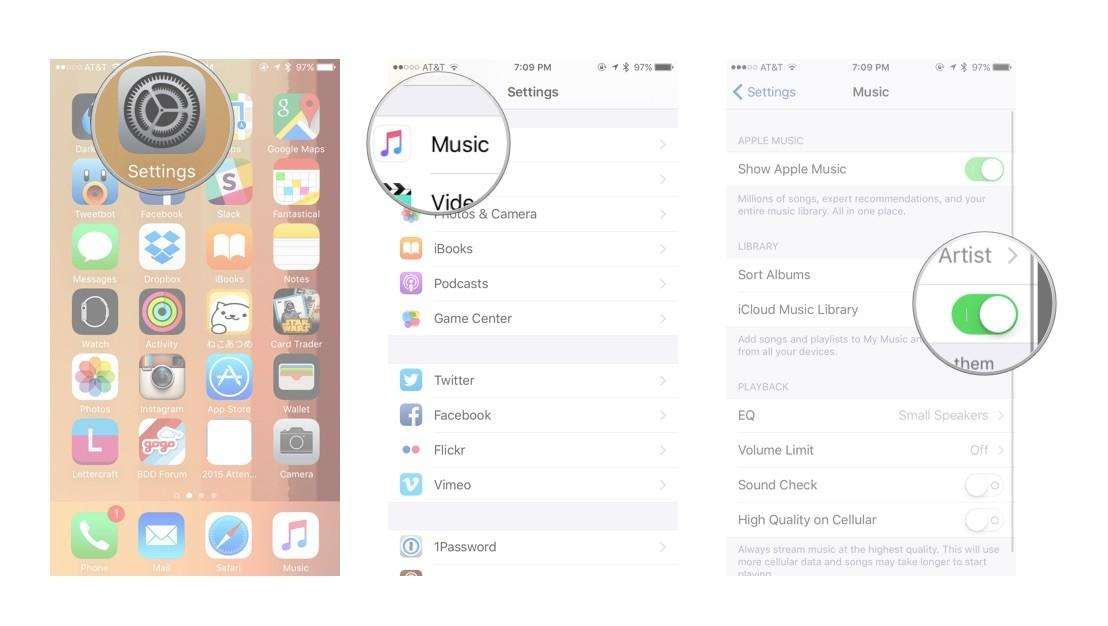
Måte 4: Logg av Apple ID
Apple-IDen din er tilgangsnøkkelen til Apple Music blant andre apper. Du kan prøve å logge av og på nytt for å se om det hjelper Apple Music ikke å laste ned problemet. Å gjøre dette:
- Trykk på "Innstillinger".
- Trykk der navnet ditt er skrevet, og velg "Logg ut".
- Logg deg på igjen med de samme trinnene, og kjør deretter Apple Music og prøv å laste ned en sang.
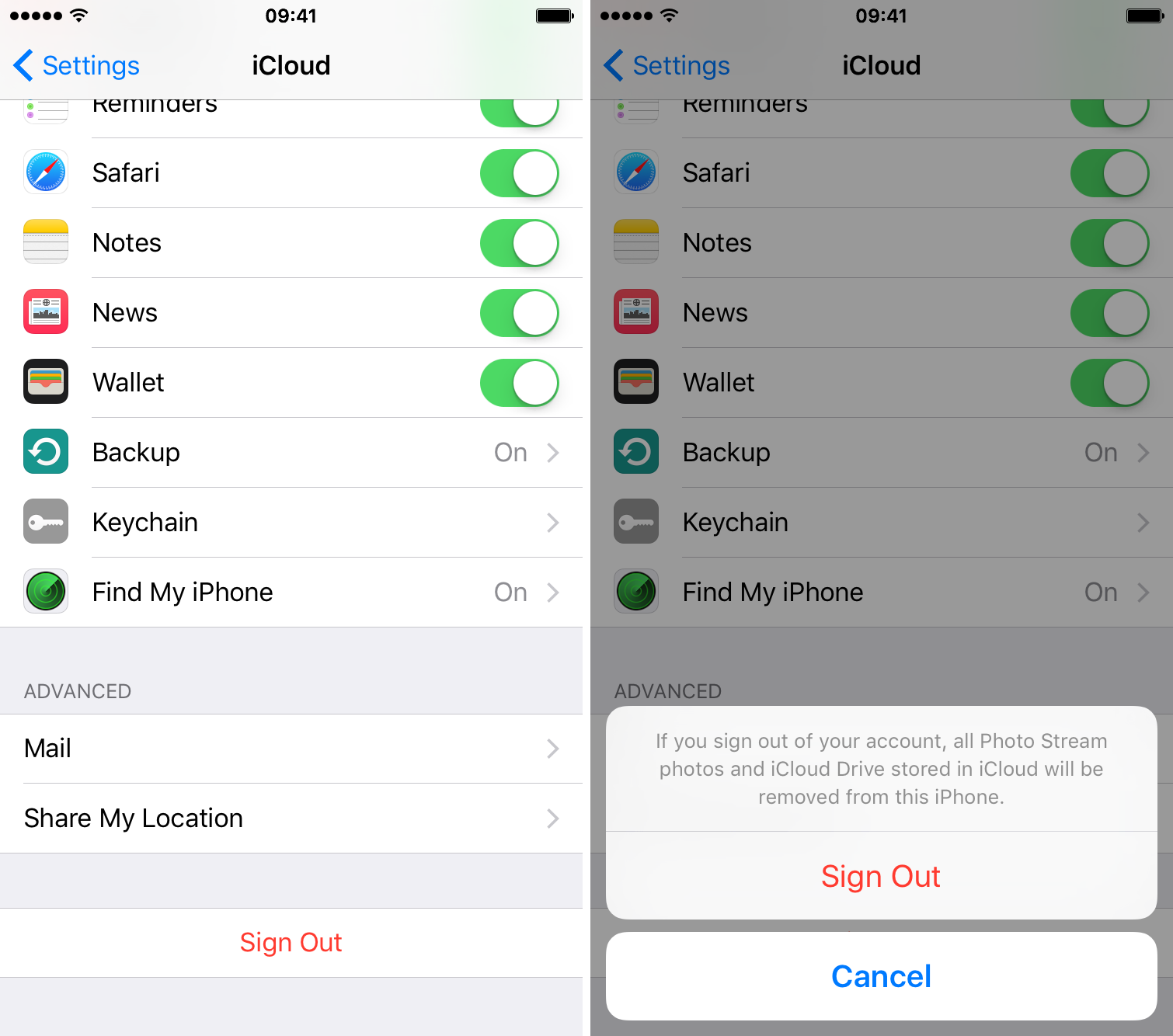
Måte 5: Slå av og på "Vis Apple Music"
"Vis Apple Music" er et alternativ å faktisk seappen på hovedsiden. Når du slår av dette alternativet, er Apple Music skjult, og du kan starte appen på nytt på denne måten når Apple Music-sanger ikke vil lastes ned. Følg disse trinnene:
- Gå til Innstillinger".
- Skyv av "Vis Apple Music" i "Musikk".
- For å starte den på nytt, skyv den på igjen og kjør Apple Music.
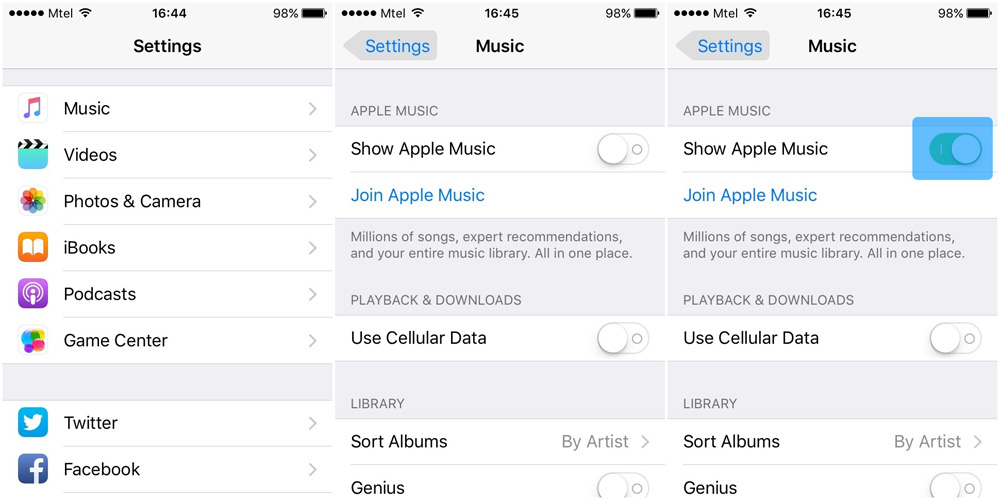
Måte 6: Oppdater Apple Music App
Virker fremdeles ikke? En oppdatert versjon av appen kan løse problemet med at Apple Music ikke laster ned musikk til bibliotek eller sky. For å oppdatere:
- Åpne "App Store" og trykk på "Oppdateringer".
- Hvis det er en "Oppdatering" ved siden av Apple Music-logoen, kan du oppdatere den.
- Hvis ikke, beklager! Du har den nyeste versjonen, les de andre forslagene våre for å løse problemet.
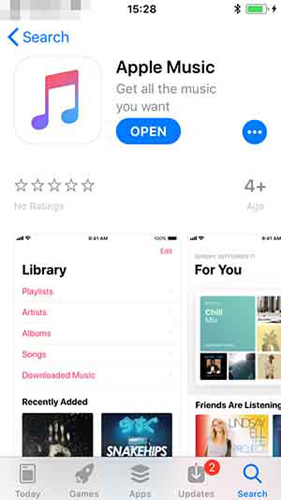
Måte 7: Oppdater iPhone-programvaren
Å oppdatere systemet til iOS 11 vil gjøre det kraftigere og smartere, og kan hjelpe deg med å få Apple Music tilbake til det normale. Følg disse trinnene for å oppdatere til iOS 11:
Trykk på "Innstillinger", deretter "Generelt" og velg "Programvareoppdatering". Velg deretter "Installer nå".
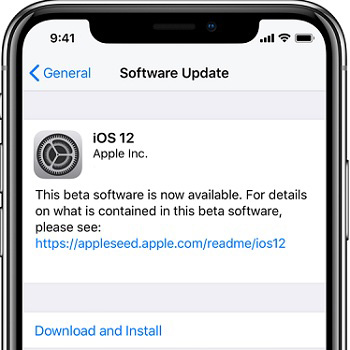
Måte 8: Reparer iPhone-systemet for å fikse Apple Music som ikke fungerer uten datatap
Hvis Apple Music fremdeles ikke laster ned noen sangeretter å ha prøvd metodene ovenfor, kan det være et systemfeil. For å bli kvitt det, bør du bruke iOS-fikseverktøyet for å gjenopprette iPhone-systemet. ReiBoot er den beste anbefalte programvaren for iPhone-systemgjenoppretting som lar deg fikse Apple-musikk som ikke fungerer / laste ned problemer helt uten tap av data. Last ned og installer programmet på din PC eller Mac, og følg deretter trinnene nedenfor for å starte feilsøkingsprosessen.
Trinn 1:Koble enheten til datamaskinen og start programmet. Klikk på "Reparer operativsystem". Klikk deretter på "Start reparasjon" for å starte.
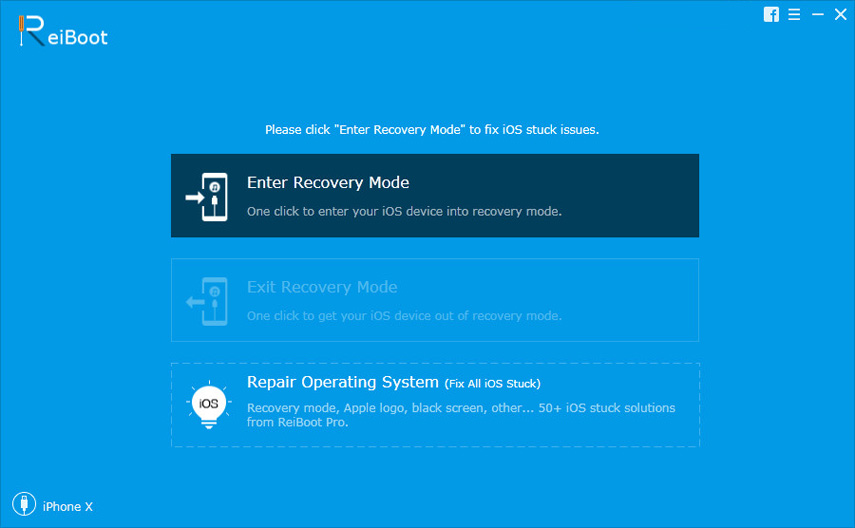
Steg 2:Du kommer inn på en skjerm for å laste ned den nyeste programvaren for din iPhone eller iPad. Velg en lagringssti og klikk "Last ned".

Trinn 3:Når nedlastingen er fullført, klikker du på "Start reparasjon" og følger instruksjonene. Enheten starter på nytt og fungerer normalt.
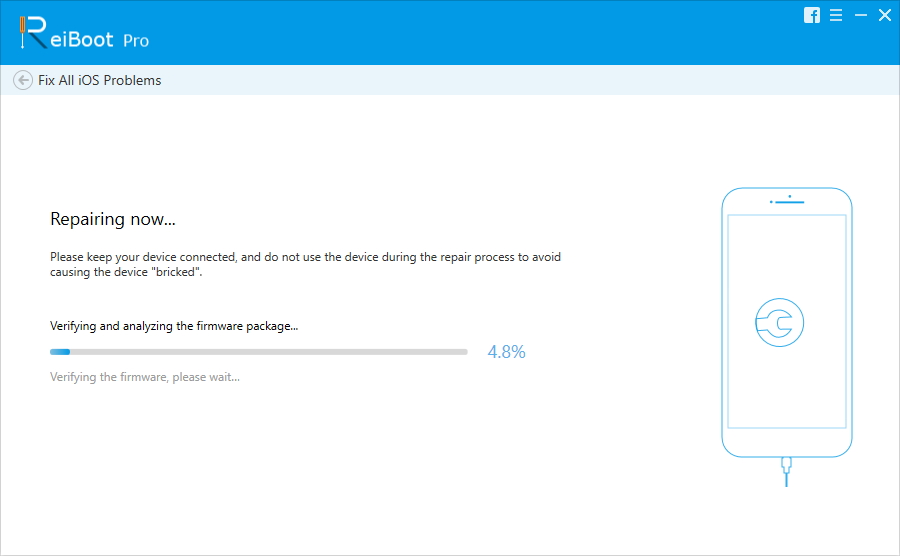
For andre iPhone-problemer som å sitte fast igjenopprettingsmodus, satt fast på Apple-logoen, endeløs omstart av iPhone, iPhone-skjermen med svart død eller andre problemer, ReiBoot vil hjelpe deg med å fikse disse problemene ved å følge trinnene ovenfor.
Måte 9: Slett og installer Apple Music på nytt
Et annet alternativ å prøve å løse problemet er å slette og installere Apple Music på nytt. Takket være iOS 11 kan du nå slette disse innebygde appene, bare følg disse instruksjonene:
- Trykk og hold på appen til den vrimler.
- Trykk på Apple Music, og trykk deretter på slett.
- Trykk på Hjem-knappen for å fullføre.
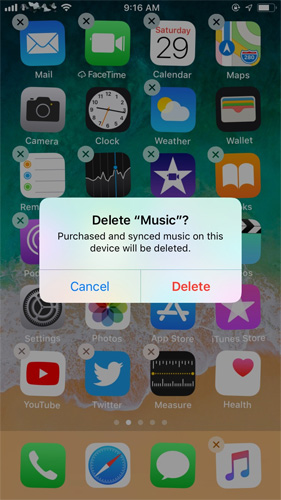
For å installere appen på nytt, søk på Apple Music i App Store og last ned som du gjør med en hvilken som helst annen app.
Måte 10: Kontakt Apple for å få hjelp
Dessverre, hvis du fortsatt har problemer etterHvis du prøver alle forslagene våre over, er det ingenting igjen å gjøre enn å kontakte Apple for hjelp. De kan hjelpe deg med å løse problemet ditt eller til og med bytte ut enheten hvis Apple Music fortsetter å ikke laste ned noen sanger.
Sammendrag
Håper tipsene våre hjalp deg med å løse Apple Music ikkelaste ned sanger fullstendig og vellykket! Husk å gå gjennom alle metodene for å se hvilken som fungerer best for deg, fra å sjekke nettverkstilkoblingen til bruk av Tenorshare ReiBoot. Hvis du fortsatt har andre spørsmål eller ønsker å foreslå andre tips du kjenner, ikke nøl med å kontakte oss og legg igjen en kommentar nedenfor.









